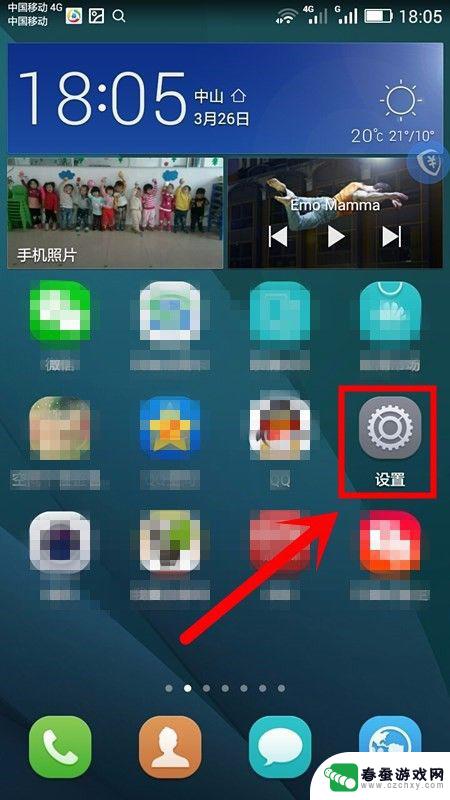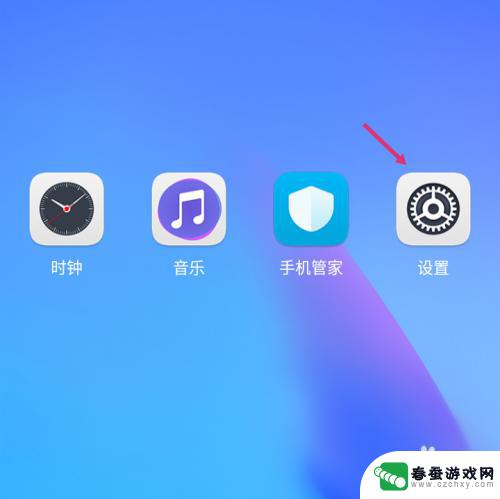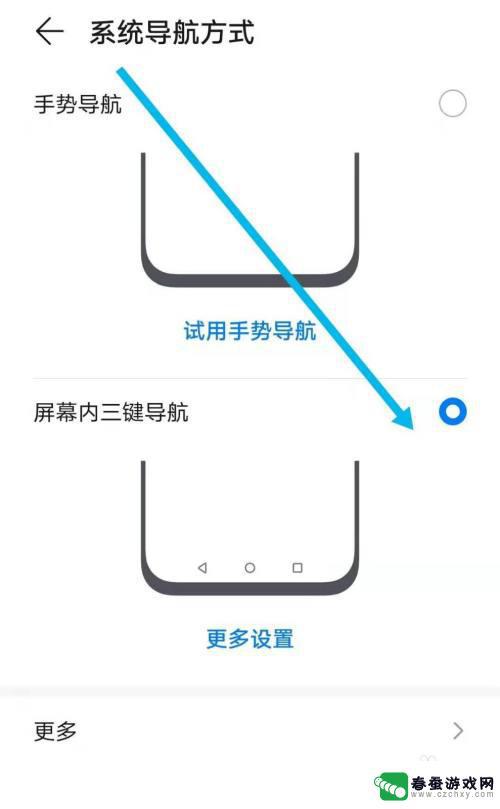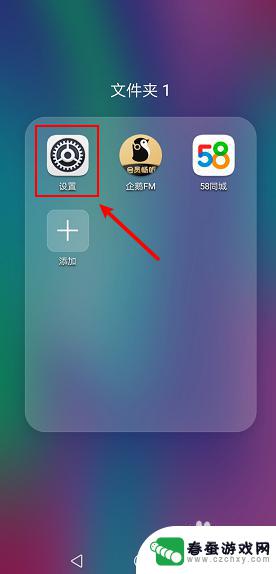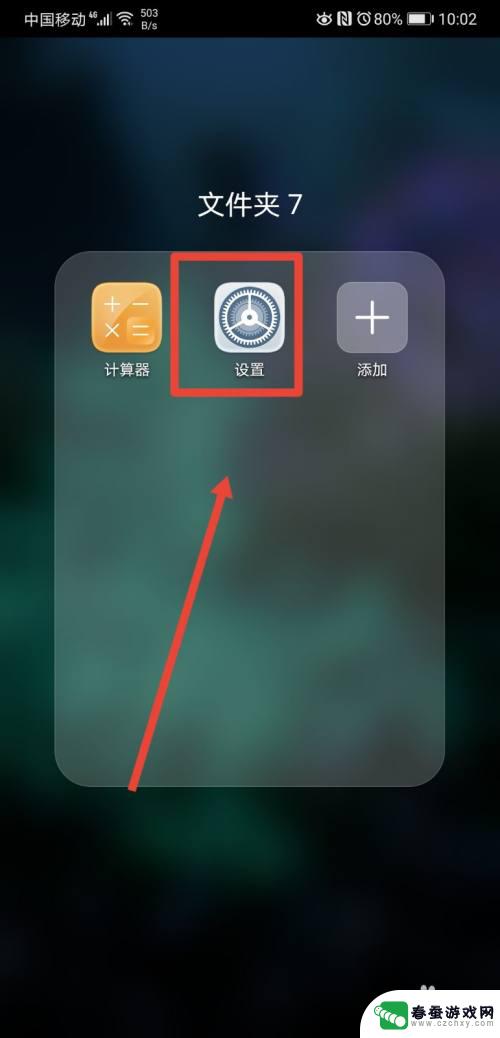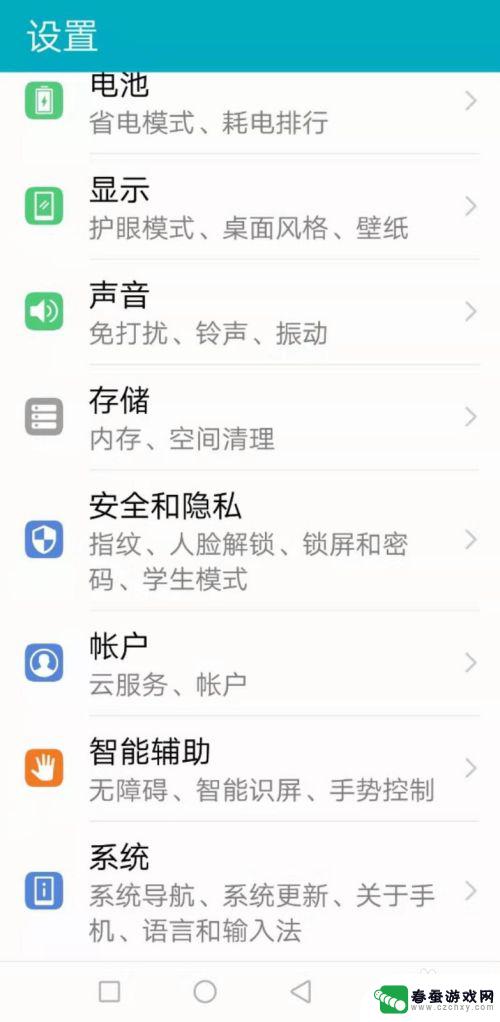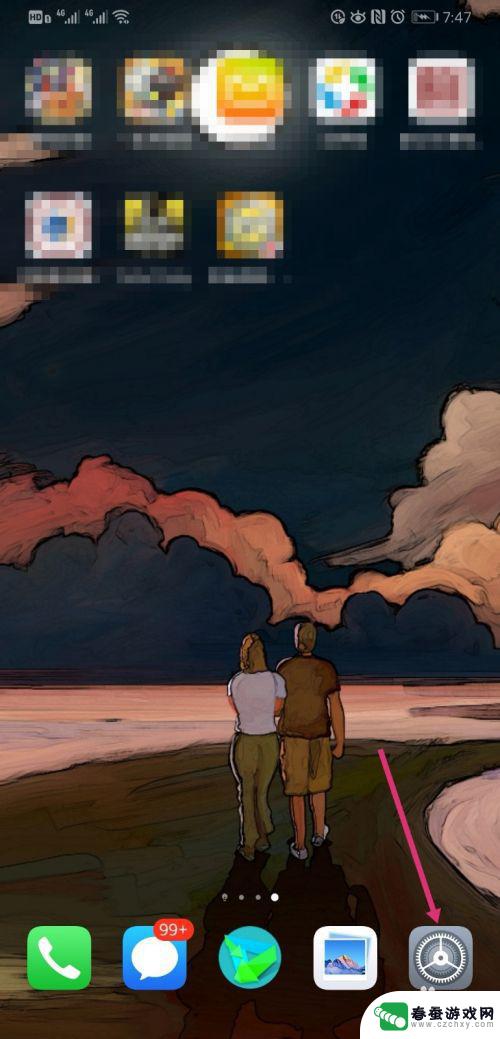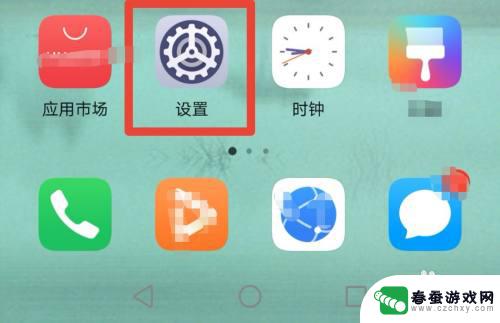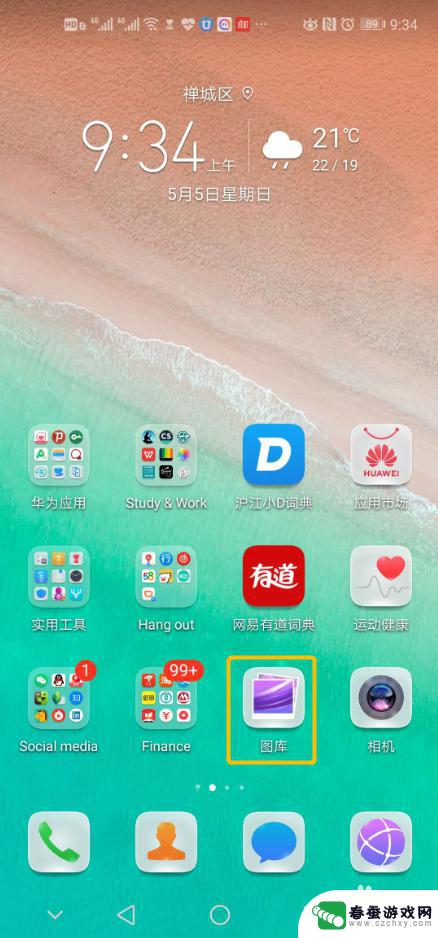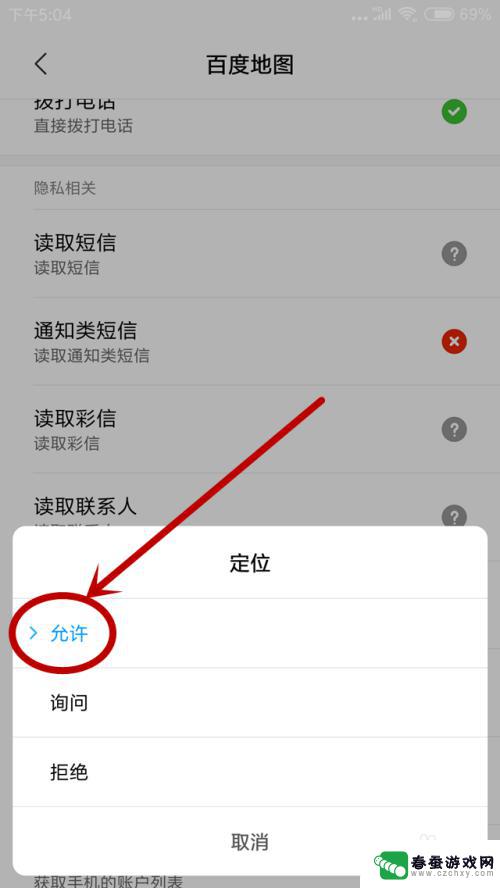华为手机的系统导航怎么找不到了 华为手机导航栏不见了怎么设置
时间:2024-03-29来源:春蚕游戏网
近日有很多华为手机用户反映称,他们在使用华为手机时遇到了系统导航找不到的问题,有用户表示,华为手机的导航栏突然消失了,让他们感到困惑。对于这一情况,用户们纷纷寻求解决办法,希望能够重新找回导航栏。究竟华为手机的系统导航怎么找不到了?导航栏不见了又该如何设置呢?接下来我们将为大家详细介绍解决方法。
华为手机导航栏不见了怎么设置
具体方法:
1、11、在手机桌面上找到【设置】按钮,点击“设置”去设置界面找回,如图。

2、点击“设置”后,进入“常用设置”。在右边是“全部设置”,点击“全部设置”,屏幕往上翻,在下面找到“导航栏”;
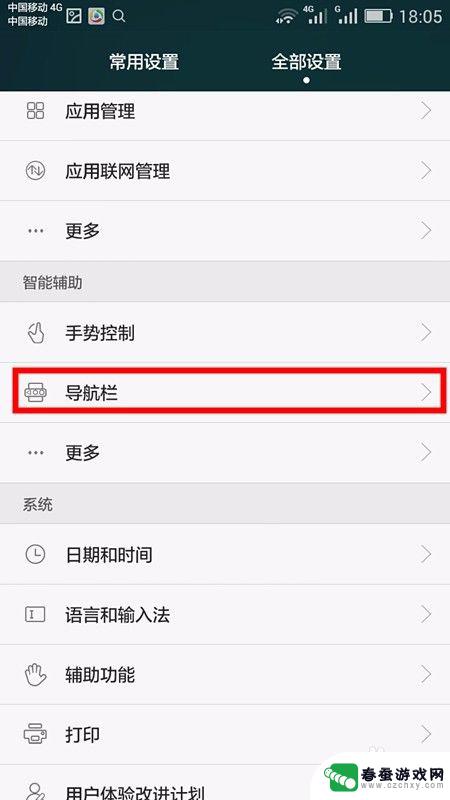
3、选择并点击“导航栏”进入“导航栏”页面,这里可以看到“导航栏可隐藏”后面的按钮呈开启状态。原因就出在这里;

4、将“导航栏可隐藏”后面的按钮呈关闭,如下图;
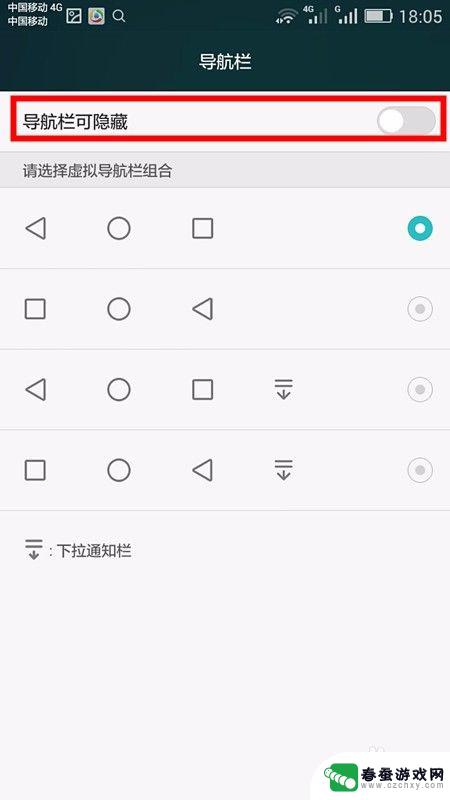
5、关闭后,手机试着滑动屏幕,这个时候可能看到导航栏回来了。
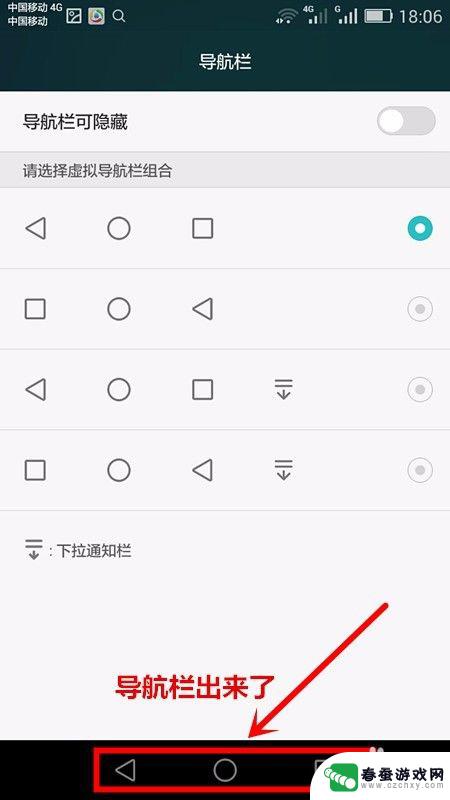
6、如何将导航栏设置为4个按钮呢?在“导航栏”页面,找到“选择虚拟导航栏组合”下面有选择项。如图,选择4个按钮的一项,4个按钮的导航栏就弹出来了。

以上就是华为手机系统导航不见了的全部内容,如果你遇到这种情况,可以按照以上操作解决问题,非常简单快速,一步到位。